Dados
O Excel possui uma ABA chamada Dados que permite importar dados de outras fontes , ou trabalhar os dados de uma planilha do Excel.
Vamos agora trabalhar com o gerenciamento de dados criados no Excel. Vamos utilizar para isso a planilha de Atletas.
Classificar uma lista de dados é muito fácil, e este recurso pode ser obtido pelo botão Classificar e Filtrar na ABA Início, ou pelo grupo Classificar e Filtrar na ABA Dados.
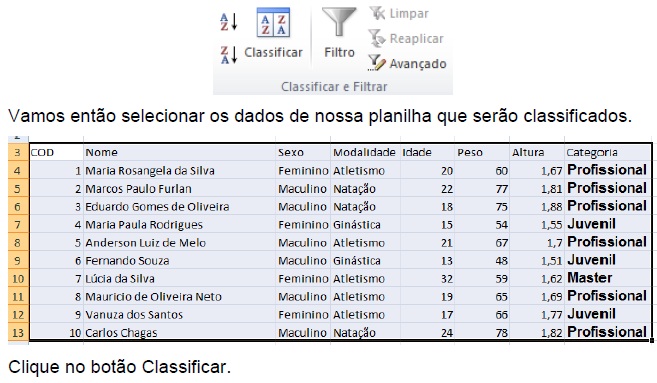
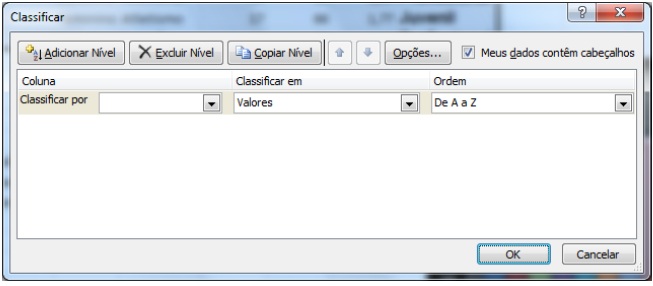
Você precisa definir quais serão os critérios de sua classificação, onde diz Classificar por clique e escolha nome, depois clique no botão Adicionar Nível e coloque Modalidade.
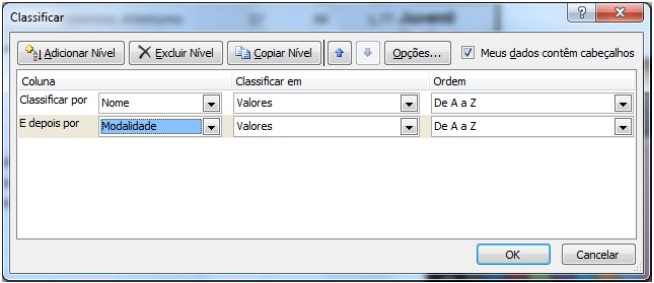
Antes de clicar em OK, verifique se está marcado a opção Meus dados contêm cabeçalhos, pois selecionamos a linha de títulos em nossa planilha e clique em OK.
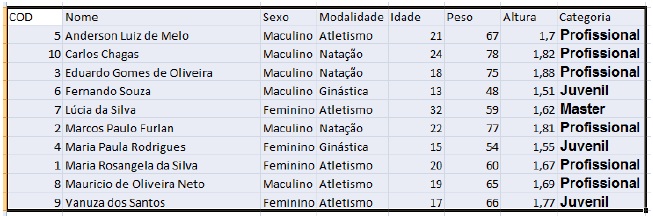
Você pode mudar a ordem de classificação sempre que for necessário, basta clicar no botão de Classificar.
Auto Filtro
Este é um recurso que permite listar somente os dados que você precisa visualizar no momento em sua planilha. Com seus dados selecionado clique no botão Filtro e observe que será adicionado junto a cada célula do cabeçalho da planilha uma seta.
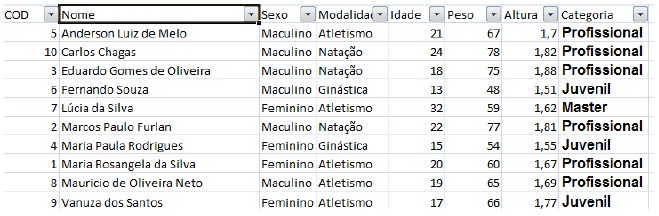
Estas setas permite visualizar somente os dados que te interessam na planilha, por exemplo caso eu precise da relação de atletas do sexo feminino, basta eu clicar na seta do cabeçalho sexo e marcar somente Feminino, que os demais dados da planilha ficarão ocultos.
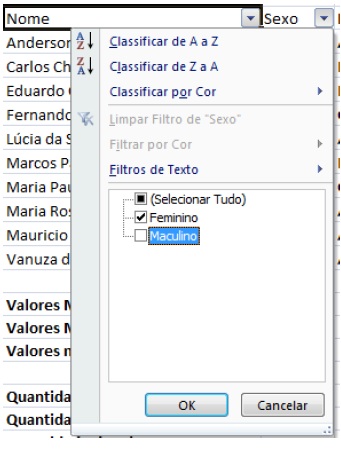

Posso ainda refinar mais a minha filtragem, caso precise saber dentro do sexo feminino quantos atletas estão na categoria Profissional, eu faço um novo filtro na coluna Categoria.
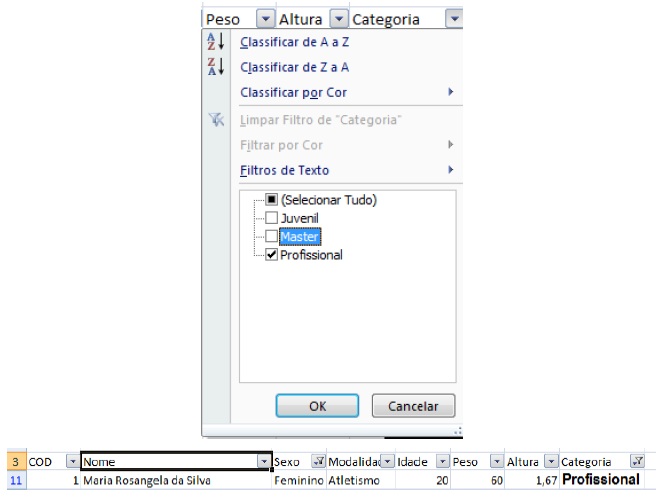
Observe que as colunas que estão com filtro possuem um ícone em forma de funil no lugar da seta. 
Para remover os filtros, basta clicar nos cabeçalhos com filtro e escolher a opção selecionar tudo.
Você também pode personalizar seus filtros através da opção Filtros de Texto e Filtro de número (quando conteúdo da célula for um número).
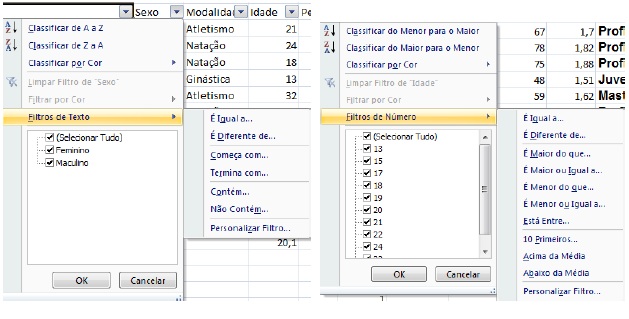
Subtotais
Podemos agrupar nossos dados através de seus valores, vamos inicialmente classificar nossa planilha pelo sexo dos atletas relacionado com a idade.
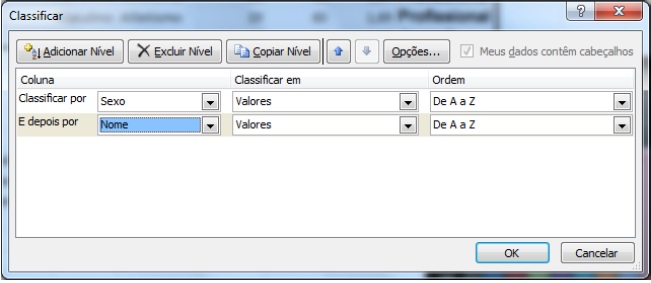
Depois clique no botão Subtotal. Em A cada alteração em: coloque sexo e em Adicionar subtotal a deixe marcado apenas Peso, depois clique em OK.
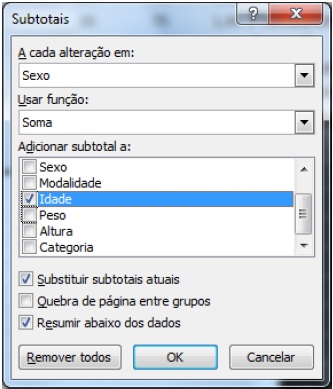
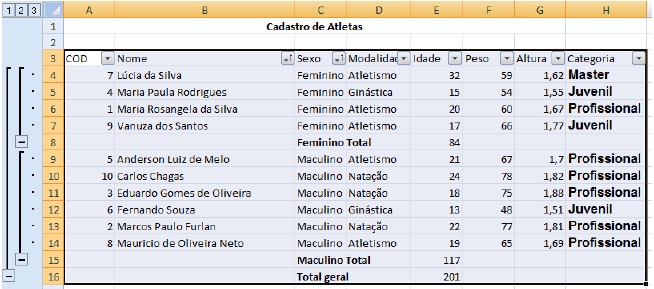
Observe na esquerda que é mostrado os níveis de visualização dos subtotais e que ele faz um total a cada seqüência do sexo dos atletas. Para remover os subtotais, basta clicar no botão Subtotal e na janela que aparece clique em Remover Todos.
Nenhum comentário:
Postar um comentário